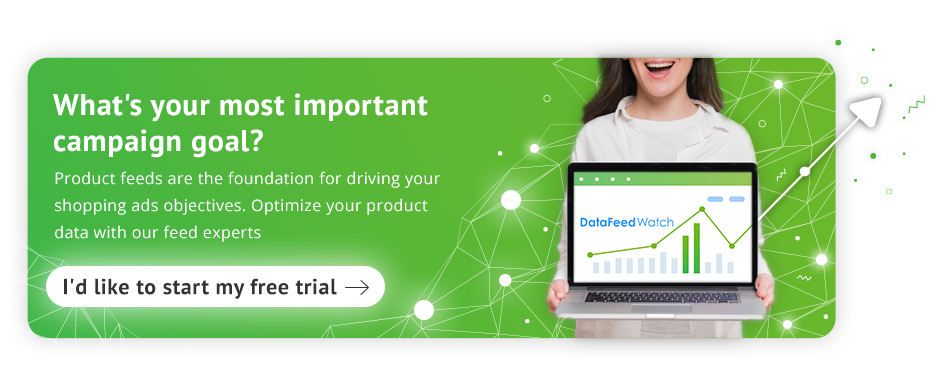Cómo la exclusión de productos de su tienda BigCommerce puede aumentar las ventas
Publicado: 2022-09-01Cómo el panel de administración de BigCommerce puede controlar el stock y la visibilidad del producto
Entonces, ha decidido excluir algunos productos de su tienda BigCommerce, pero no está seguro de cuáles eliminar. ¿Hay productos de temporada u ofertas por tiempo limitado que ya no ofreces? ¿Qué hay de los productos que no generan ganancias como antes?
Es posible que algunos de sus productos estén temporalmente agotados y es posible que otros simplemente no se vendan en los canales que está utilizando. Cualquiera que sea el caso, encontrará que hay muchos casos de uso diferentes para excluir diferentes tipos de productos de su tienda BigCommerce.
Puede agregar o eliminar productos para controlar el stock y la visibilidad del producto para su tienda en línea a través del panel de administración de BigCommerce.
La visibilidad del producto se puede cambiar en el panel de administración de BigCommerce para satisfacer sus necesidades, ya sea que esté ocultando un producto que no está disponible temporalmente, agregando nuevos productos que aún no está listo para mostrar o desea hacer que un producto sea privado. Simplemente vaya a la página "Productos" en el administrador, luego vaya a la página "Ver". Desde aquí, puede hacer clic en el ícono del ojo para alternar la visibilidad del producto. También puede usar una herramienta de carga de archivos CSV o edición masiva para cambiar la visibilidad del producto desde el panel de control de BigCommerce.
Volver a la parte superior o 
Cómo eliminar productos de su tienda BigCommerce
Como usuario de BigCommerce, tiene algunas opciones para eliminar artículos de su tienda de forma permanente. Puede seleccionar qué productos desea eliminar usando el Panel de control en el administrador de BigCommerce haciendo clic en Productos, luego en Ver. Marque cada elemento que desee eliminar, luego haga clic en el icono de la papelera para eliminar el lote de elementos seleccionados.
Para eliminar permanentemente un elemento de categoría completo, puede usar la API del catálogo o eliminar las categorías deseadas desde el panel de administración en Categorías de productos. Al eliminar una categoría completa, se eliminarán todos los elementos que no estén asignados a otras categorías.
Si es necesario, también puede usar un archivo CSV para eliminar muchos elementos a la vez: exporte los productos a un archivo CSV, edite los datos para colocarlos en una categoría temporal, importe los productos nuevamente a BigCommerce y luego elimine la categoría.
Estos métodos son efectivos para eliminar artículos que nunca desea volver a ver en su tienda. Los productos que elimines desaparecerán por completo de tu sitio web y de todos los canales de venta, y tendrás que volver a crear cada uno desde cero si quieres volver a venderlos en el futuro.
Volver a la parte superior o 
Cómo eliminar productos de los canales de venta y mantenerlos en su tienda BigCommerce
La mejor manera de optimizar su tienda BigCommerce no es eliminando productos de forma permanente, sino eliminándolos de los canales de venta para optimizar su feed de productos. Pero, ¿cómo puedes hacer eso?
Siempre puede ocultar productos de su tienda usando el panel de administración de BigCommerce, pero las funciones de control no le permiten mantener productos en algunos canales de venta y excluirlos de otros.
Por lo tanto, deberá encontrar una solución de terceros como DataFeedWatch para ayudarlo a optimizar todas sus fuentes de productos en todos los canales.
Hay un par de reglas diferentes que puede configurar usando DataFeedWatch que ocultarán sus productos en lugar de eliminarlos permanentemente. De esa manera, es fácil recuperarlos cuando lo desee, o configurar factores específicos que harán que sus productos se muestren nuevamente. Cubriremos estas reglas en la siguiente sección.
Las características de la aplicación, como tablas de búsqueda, control de precios, canales personalizados y análisis integrados, pueden proporcionar una personalización ilimitada de feeds para los usuarios de BigCommerce. Google Shopping, Facebook, Instagram, Pinterest y muchas más integraciones le permiten excluir productos no disponibles, agotados, no rentables o no relacionados, no solo de su tienda BigCommerce, sino también de las fuentes multicanal.
Volver a la parte superior o 
Excluir productos de temporada en BigCommerce
Puede pensar que a su tienda BigCommerce le está yendo bien, pero si no ha optimizado su feed de productos para excluir productos de temporada, está desperdiciando dinero.

Imagina que tienes una tienda de ropa y pagas para promocionar tus productos en Facebook. No desea que artículos como suéteres de lana y calcetines borrosos aparezcan en sus anuncios en pleno verano. Cuando el clima se vuelve más cálido, debe excluir esos productos y optimizar su feed para los artículos que tienen más probabilidades de venderse, como pantalones cortos y gafas de sol.
Así es como puede configurar fácilmente una regla para lograrlo usando DataFeedWatch:

Volver a la parte superior o 
Excluir productos con un precio bajo en BigCommerce
Si desea maximizar el ROI de sus anuncios, los productos con un precio bajo no son los que sus clientes deberían ver primero. En su lugar, excluya los productos de bajo precio y priorice su feed de productos de BigCommerce para mostrar los más caros.
Por ejemplo, si vende piscinas y accesorios, su ROI publicitario será mayor si excluye artículos económicos como mosquiteros y sombrillas de su feed de productos. De esta forma, minimizará el costo por acción (CPA) cuando use sus anuncios pagados para vender productos más caros, como piscinas sobre el suelo.
Veamos cómo hacerlo usando DataFeedWatch:
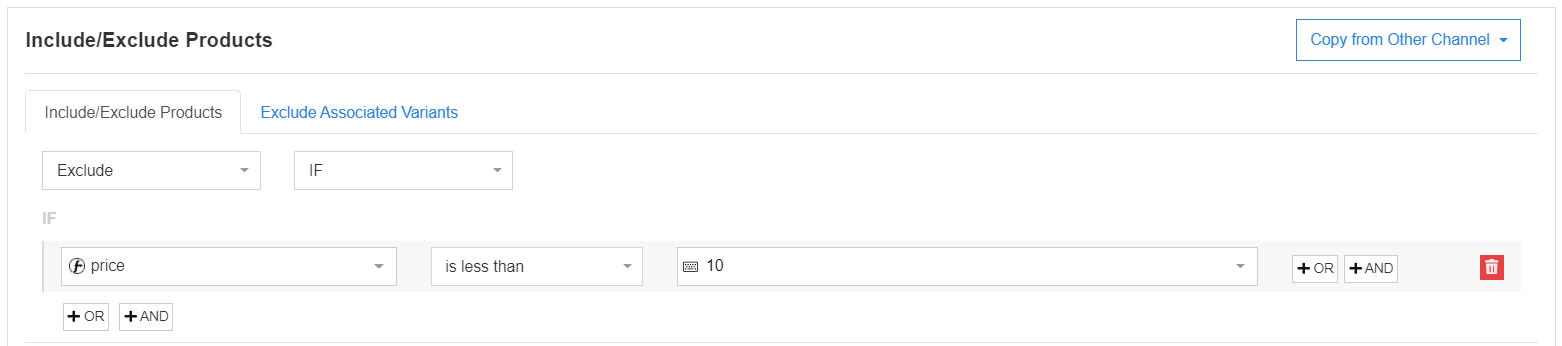
Volver a la parte superior o 
Excluya una lista de productos no relacionados de su feed en BigCommerce
Si desea excluir productos no relacionados de su feed de BigCommerce, puede hacerlo creando una lista. Las listas se utilizan para excluir productos de forma masiva y puede crearlas manualmente o mediante reglas. Si los productos tienen criterios en común, puede crear una regla que los filtre en una lista. Sin embargo, es posible que los productos que desea agregar a una lista no tengan nada en común, y la creación de reglas para filtrar cada uno en una lista llevaría mucho tiempo.
En su lugar, puede excluir una lista de productos no relacionados de su feed de BigCommerce revisando qué productos desea excluir y luego creando una lista separada con esos productos. A partir de ahí, puede excluir los ID de productos de esa lista de su feed.
Su regla en DataFeedWatch se verá así:
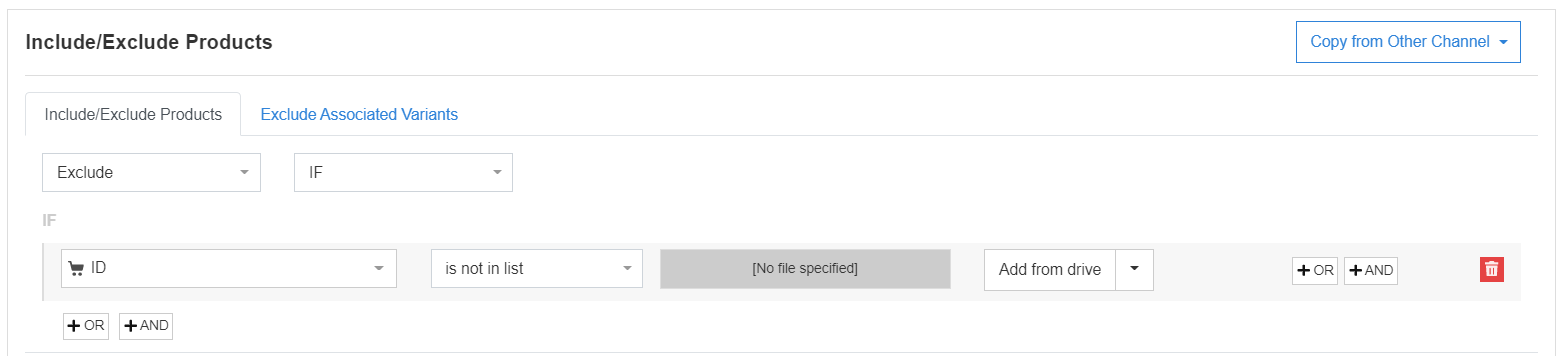
Pero para que funcione, deberá crear una hoja de cálculo con los ID de productos que desea anunciar. Esto puede cargarse desde su computadora o usando una URL como con Hojas de cálculo de Google.
Alternativamente, también puede usar la opción 'está en la lista' y crear una lista de productos que desea excluir si le resulta más fácil.
Volver a la parte superior o 
Excluir productos con múltiples condiciones en BigCommerce
Si ya sabe cómo excluir productos no relacionados de su feed de productos, también sabe cómo excluir productos con múltiples condiciones en BigCommerce. Todo lo que necesita hacer es repetir el proceso de selección de atributos de productos para una lista, pero agregar múltiples atributos a la misma lista. Con este método, puede ajustar la lista de productos que desea excluir para que su feed se vea exactamente como le gustaría: optimizado y listo para vender.
¿Cómo se vería su regla en DataFeedWatch? Como esto:
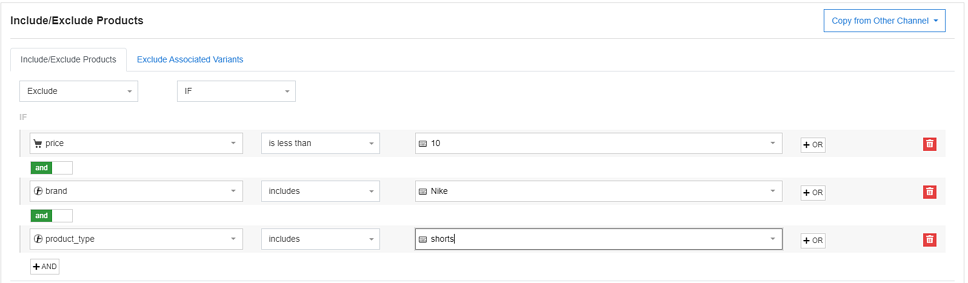
Volver a la parte superior o 
Conclusión
Saber cómo excluir productos de su tienda BigCommerce es casi tan importante como saber cómo agregarlos. Ahora que sabe cómo excluir productos que tienen un precio bajo, fuera de temporada, no rentables o que poseen ciertos atributos que elija, puede comenzar a optimizar su feed de productos de BigCommerce y aumentar sus ventas a través de múltiples canales.